本文會詳細介紹 windows 上安裝虛擬機之后,如何在 linux 中安裝 jdk、tomcat 和 mysql 的過程,有興趣的可以了解一下
本文會詳細介紹 Windows 上安裝虛擬機之后,如何在 linux 中安裝 JDK、tomcat 和 mysql 的過程,希望能幫助到你。
首先,這些安裝都是在 xshell 中運行的,什么,沒有 xshell?好吧,我給你資源。安裝之后里面就會有 xshell,直接打開用就行了。
1. 安裝 JDK
個人建議安裝的時候使用 rpm 包,Linux 中的 rpm 相當于 Windows 中的 exe,使用本文的安裝方法無需手動設置環境變量。
在這里給大家提供一份 JDK-8 的資源。
1.1 將本地的 JDK 文件上傳到服務器(Linux)中
很多人會使用 xftp 直接拖動到 Linux 中,雖然能夠達到同樣的效果,但這是菜鳥的做法,今天就來使用另外一種方法,相當粗暴:敲命令。
敲命令會借助于一個軟件,以后安裝軟件優先使用 yum。yum 將 Linux 一些流行的包,放到國內一些比較快的服務器上,它下載的是 rpm 格式的安裝包,并且安裝。
好了,先來安裝一下這個軟件,命令:yum -y install lrzsz;

使用文件上傳命令:rz -y;

會彈出一個對話框,選擇 JDK 的安裝包就行了。
1.2 拿到 rpm 包
使用命令:yum -y install jdk-8u141-linux-x64.rpm;
之后稍等片刻就可以安裝成功了,這種方法不需要配置環境變量。裝完之后要養成一個習慣,測試環境變量好不好使:

2. 安裝 Tomcat
2.1 Tomcat 安裝包放進 Linux 中
可以使用命令行,在這里為了省事兒就不用命令了,直接使用 xftp 拖動到 Linux 中(見諒見諒)。這里給一份 Tomcat 的資源。
(各種資源,怎么樣,我還不錯吧,哈哈)
建議將自己需要解壓的軟件都放到 /data 目錄下面,如果沒有這個目錄,可以直接在根目錄下創建該目錄,創建該目錄的命令:mkdir /data
進入到/data目錄中,將 Tomcat 的壓縮包復制(剪切到) /data 目錄中:

2.2 解壓 Tomcat 的壓縮包
使用命令:tar -xzvf apache-tomcat-8.0.45.tar.gz
其中:
X:代表釋放(解壓);
V:代表顯示解壓的過程;
Z:代表這是不是一個壓縮包,一般來說結尾是 gz 都代表是壓縮過的包;
F:表示遞歸解壓;
當然你也可以選擇修改 Tomcat 的名字,命令:mv(此處有空格)apache-tomcat-8.0.45(此處也有空格)tomcat_test_1
啟動 Tomcat:不管寫的是相對路徑還是絕對路徑,都要指定運行 startup.sh

2.3 查看 Tomcat 有木有啟動
有人會有疑問,Tomcat 有沒有啟動你自己還不造嗎,有的時候 Tomcat 端口被占用,就會啟動失敗。
查看是否啟動命令:ps aux|grep tomcat

然后看一下 Tomcat 路徑和它的端口號,如上圖紅框所示。
當你的 Tomcat 打開之后,欣喜若狂的在瀏覽器中輸入你的虛擬機 ip 地址加 8080 訪問三條腿的貓(Tomcat 圖標)時,就會發現,等到天亮貓也不會出現,不是貓丟了,而是它在你的電腦的路上被偉大的防火墻擋住了。
所以還差一步,停掉防火墻。
2.4 停掉防火墻
命令:service iptables stop

然后再在瀏覽器里輸入虛擬機的 ip 地址加 8080 就可以看到 Tomcat 的標識了:

3. 安裝最新版本的 mysql 5.7
在 MySQL 的官網上,有一個鏈接:A Quick Guide to Using the MySQL Yum Repository。
現在,我按照這個地址,給大家走一下安裝流程。
3.1 創建 yum 源
創建 yum 源,文件名隨便起,但是官網建議命名為 mysql-community.repo,所以就新建一個該文件,擴展名為 repo,文件內容如下:
[mysql57-community] name=MySQL?5.7?Community?Server baseurl=http://repo.mysql.com/yum/mysql-5.7-community/el/6/$basearch/ enabled=1 gpgcheck=0 gpgkey=file:///etc/pki/rpm-gpg/RPM-GPG-KEY-mysql
將這個文件上傳到 /etc/yum.repos.d/ 中。
然后使用命令:yum search mysql,會發現最下面多出一行:

3.2 安裝 mysql
使用命令:yum install mysql-community-server
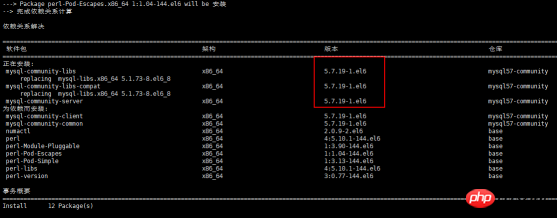
3.3 重啟 mysql
使用命令:service mysqld restart
3.4 查看登錄密碼

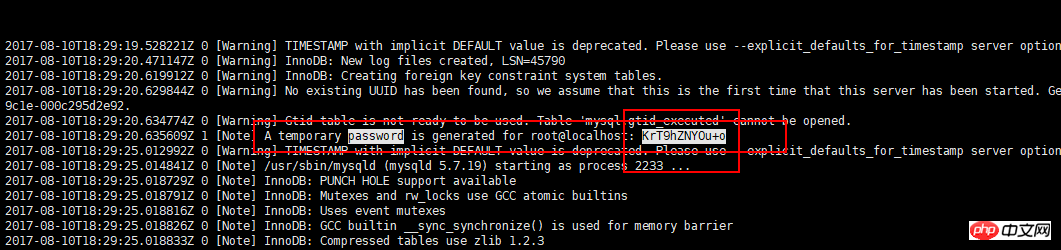
此密碼是臨時密碼,只能使用一次,使用改密碼登陸 mysql 客戶端。
3.5 登陸 mysql 客戶端
使用命令:mysql -u root -p

登陸成功以后,第一件事當然是改密碼啦,哈哈。
官網提供了修改密碼的命令:
ALTER?USER?'root'@'localhost'?IDENTIFIED?BY?'MyNewPass4!';
但是呢,這個密碼也很難記啊,如果想改成簡單的密碼,比如說將MyNewPass4! 換成 123456,這樣的密碼多好記,然后運行就會發現,它不讓你改,因為過于簡單不符合它的命名規則。
所以,首先按照上面官網提供的命令成功登錄 MySQL ,然后卸載 mysql密碼的插件:
uninstall?plugin?validate_password;
然后再修改密碼:
ALTER?USER?'root'@'localhost'?IDENTIFIED?BY?'123456';
鍵入 exit 退出客戶端,再使用新密碼登錄。
默認賬號使用本地使用,不同的電腦不讓使用,比如說,你在 Windows 里用 Navicat 連接該 MySQL 數據庫是不可以的。
怎么樣才可以呢?重新創建一個賬號,允許遠程鏈接,命令如下:
復制代碼 代碼如下:
grant all privileges on *.* to ‘root’@’%’identified by ‘123456’ with grant option;
然后再在 Windows 下使用 Navicat 就可以連接上該數據庫了。
3.6 修改默認的編碼
使用 Navicat 就可以連接數據庫之后默認的編碼格式是拉丁文,所以要修改默認的編碼格式。
修改配置文件 /etc/my.cnf,再改文件的時候,養成一個習慣,先備份一份在修改。
使用 vi /etc/my.cnf,然后找到 mysqld,增加一行
character_set_server=utf8

然后重啟mysql服務就可以了,使用命令:service mysqld restart


















